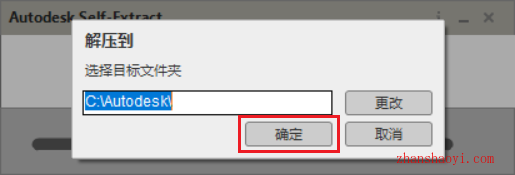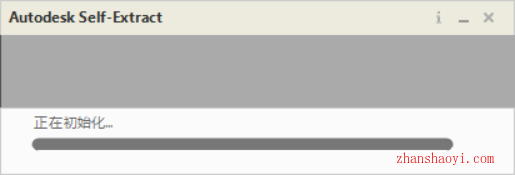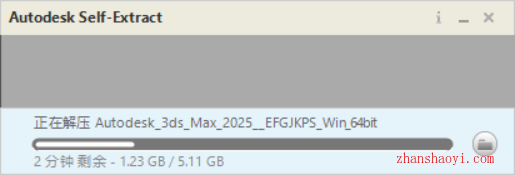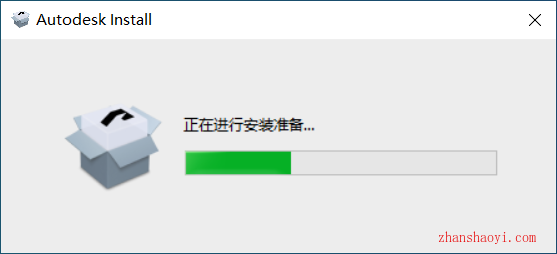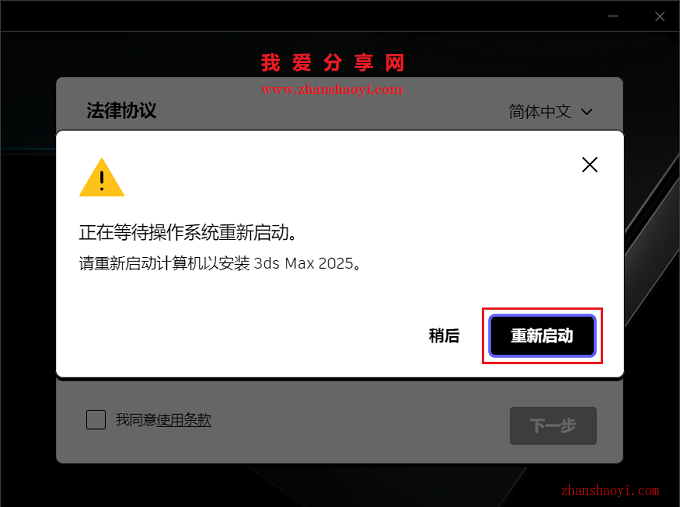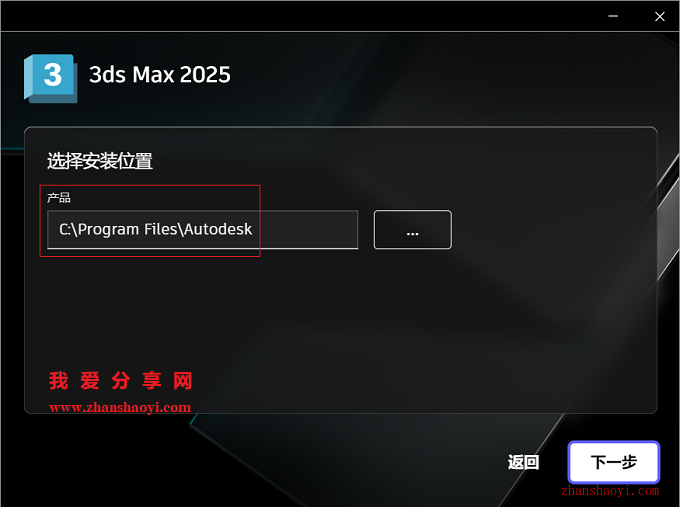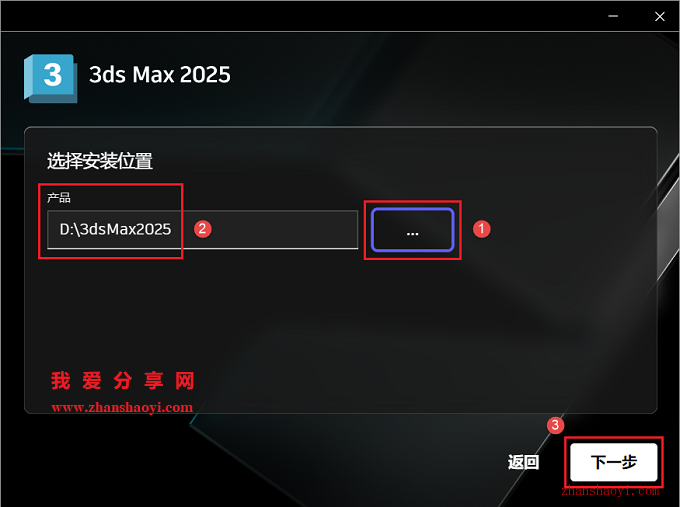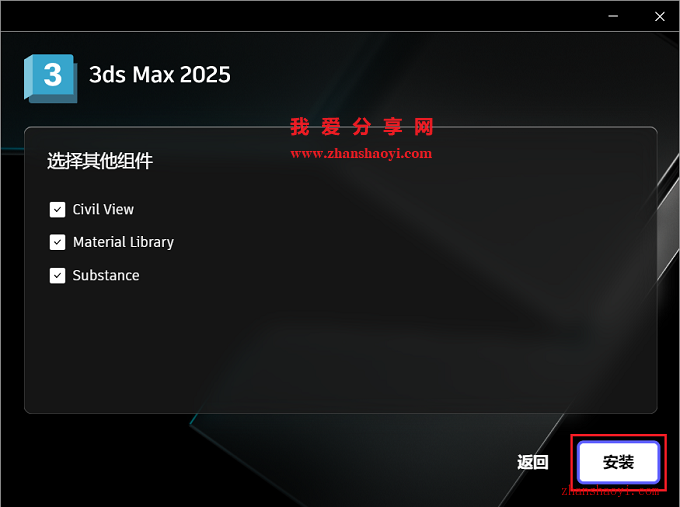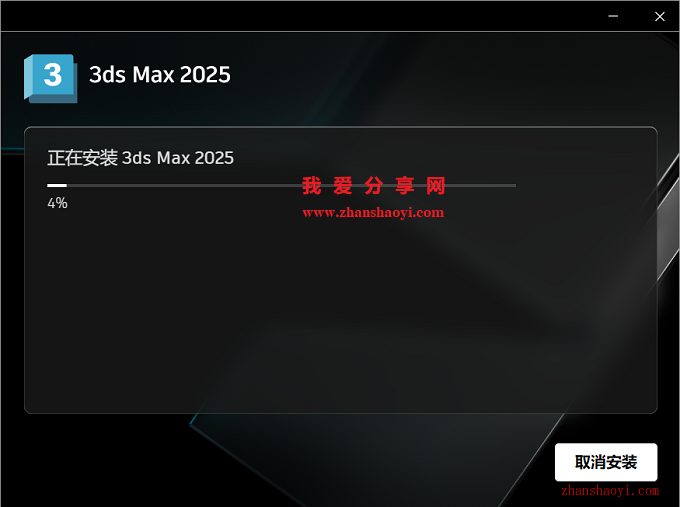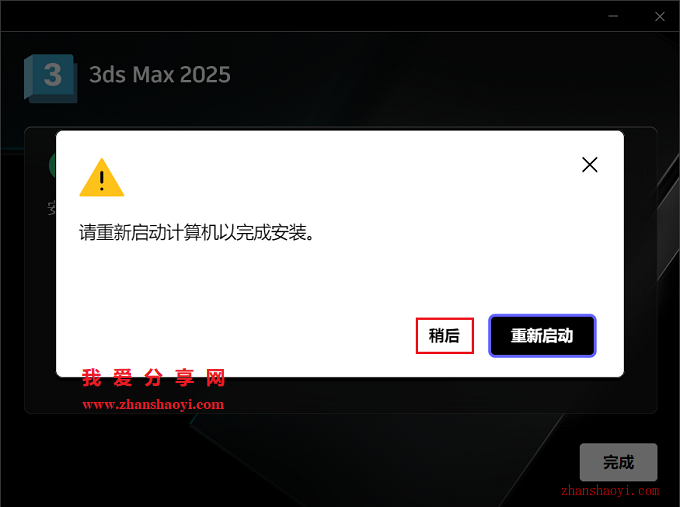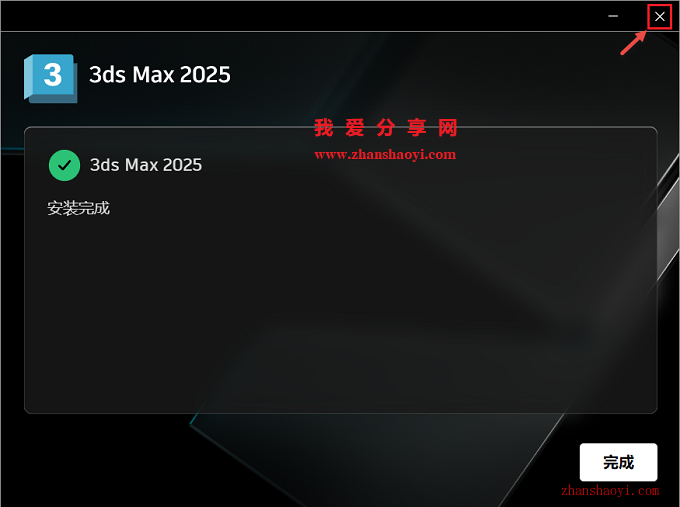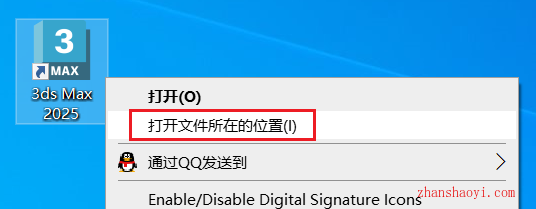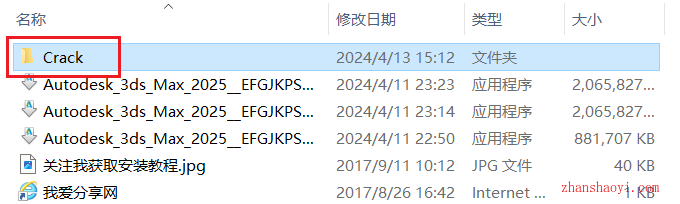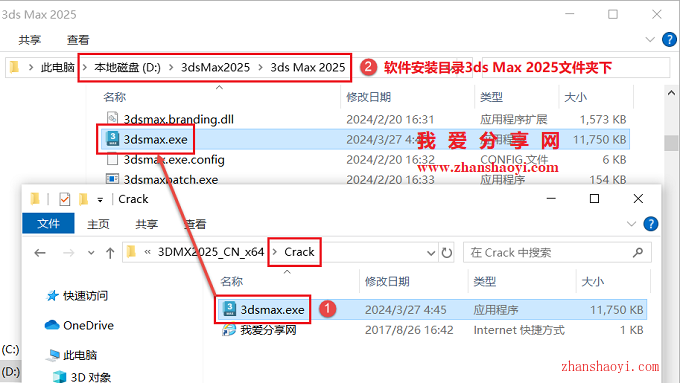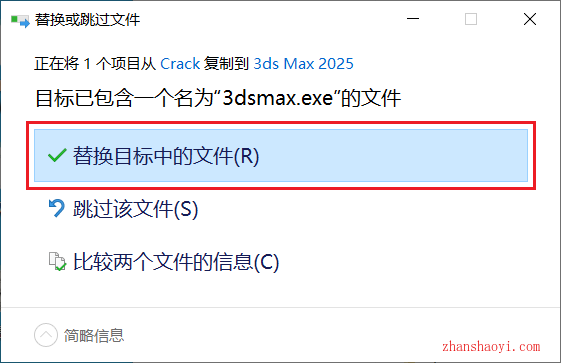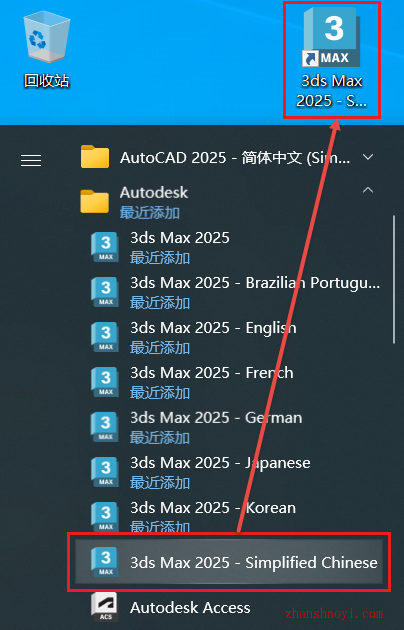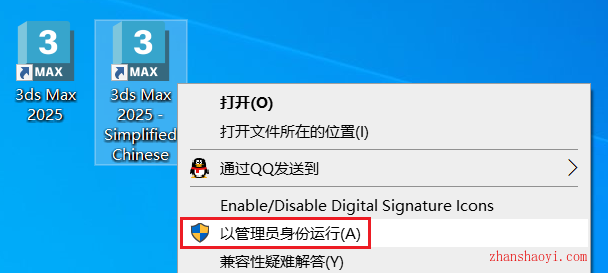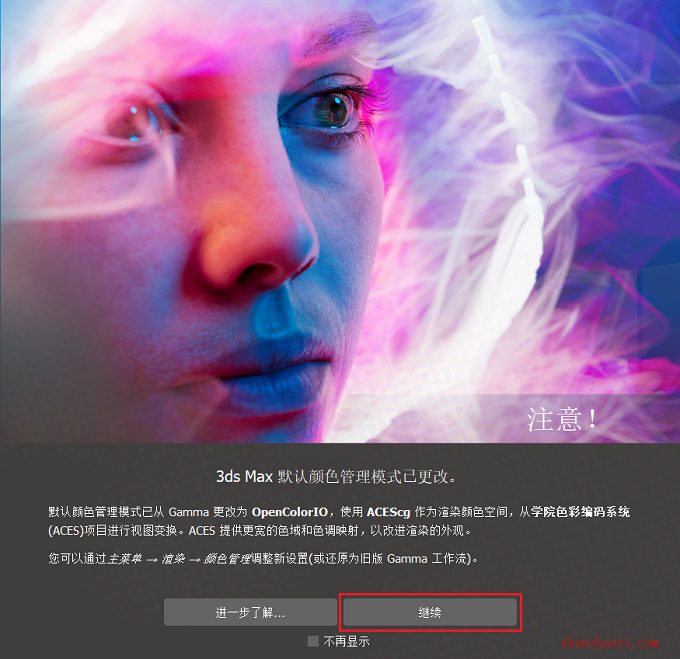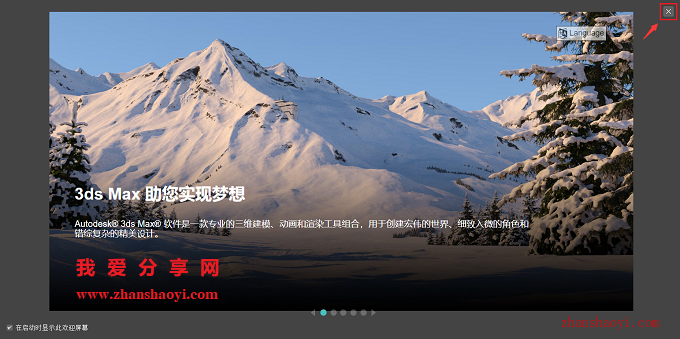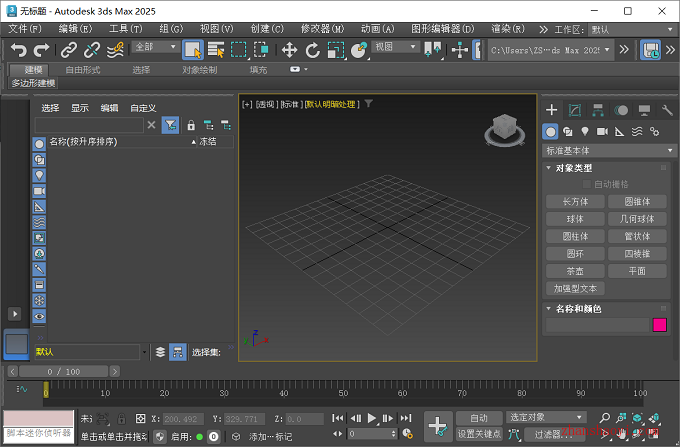软件下载:
3Ds Max 2025_64位中文版:【点我下载】
安装前须知:
1.安装全程建议断网;
2.解压和安装前先关闭360、电脑管家等所有杀毒软件,防止误杀补丁,导致安装失败;
3.3DsMax2025适用于Win10/11(64位)系统,亲测可用!
3Ds Max 2025 WIN10 64位安装步骤:
1、先使用“百度网盘客户端”下载3DMX2025_CN_x64安装包到电脑磁盘英文路径文件夹下,并鼠标右击进行解压缩,然后找到Autodesk_3ds_Max_2025__EFGJKPS_Win_64bit_001_003.sfx.exe,鼠标右击选择【以管理员身份运行】
2、弹出“解压到”界面,点击【确定】
3、正在解压,请耐心等待…
4、解压完成后,自动弹出如下窗口,正在进行安装准备,请耐心等待…
温馨提示:若弹出如下提示等待重新启动,点击【重新启动】;
5、自动进入许可协议,先勾选“我同意…”,然后点击【下一步】
6、选择软件安装路径,默认安装在C盘,点击【…】按钮可修改软件安装路径,注意:安装路径文件夹名称不能出现中文字符!小编这里将安装在D盘3DsMax2025文件夹下,然后点击【安装】
温馨提示:请记住软件安装路径,后续操作步骤需要用到。
7、根据需要选择插件,然后点击【下一步】
8、正在安装中,这个过程大概需要15分钟左右的时间,请耐心等待…
9、弹出提示需要重启计算机,点击【稍后】暂不重启
10、安装完成,点击右上角【×】关闭界面,先不打开软件
11、返回电脑桌面,找到3dsMax2025图标,鼠标右击选择【打开文件所在的位置】,打开软件安装目录文件夹,不要关闭它,继续下一步操作
12、返回软件初始安装包,双击打开Crack文件夹
13、找到3dsmax.exe,将其复制粘贴到软件安装目录(见第11步)中3dsMax2025文件夹下替换原文件
14、点击【替换目标中的文件】
15、返回电脑桌面,点击左下角【开始】按钮弹出程序列表中找到3dsMax2025-Simplified Chinese快捷方式,鼠标左键按住不放直接拖拽至桌面生成图标,方便以后打开
16、找到上一步生成的3dsMax2025图标,鼠标右击选择【以管理员身份运行】,注意:直接双击桌面软件3dsMax2025图标打开则显示为英文界面
17、点击【继续】按钮
18、正在加载中,耐心等待
19、点击右上角【×】关闭界面
20、打开3DsMax2025软件,中文版界面如下: